VNT是一款开源的内网穿透和组网工具,本文将通过实际部署过程详细介绍其功能特性。首先,访问VNT的官方网站以获取项目最新信息。
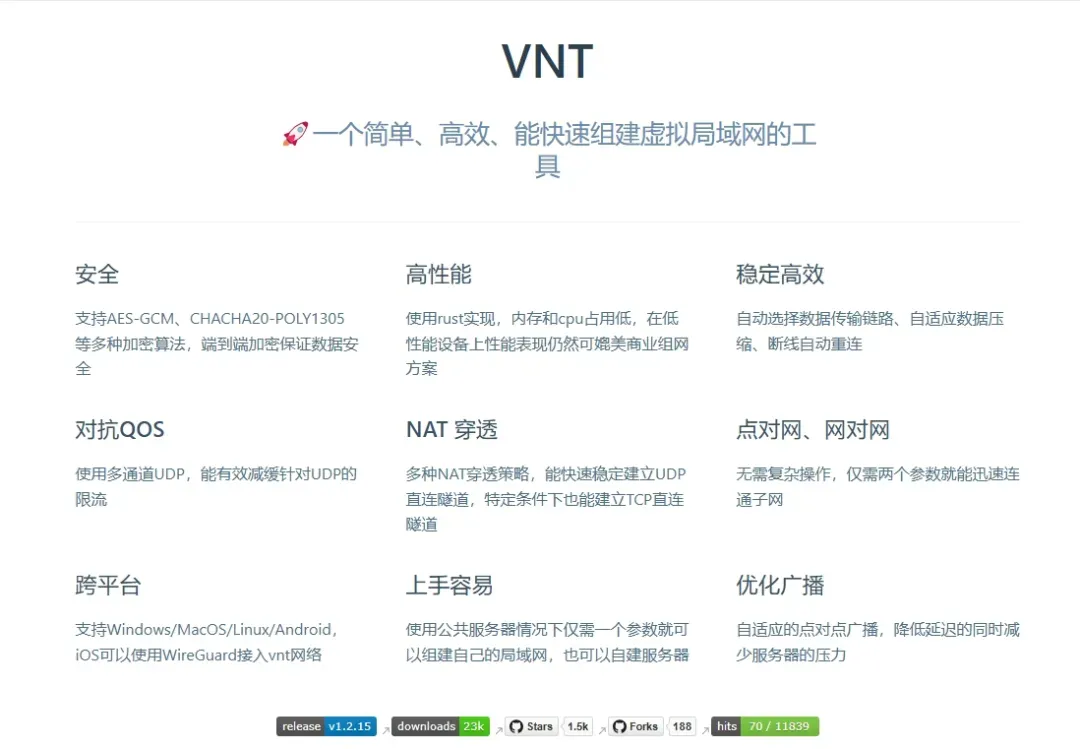
该工具突出的"NAT穿透、点对网、跨平台"三大特性,使其成为值得深入测试的网络解决方案。
(欢迎读者分享其他有趣的网络工具使用经验)
安装与配置步骤
为充分测试点对网功能,需要准备多台设备组成测试环境。以下为本次部署使用的网络配置详情:
- 家庭N100-Nas设备:运行OMV系统,IP地址为
192.168.31.30,所属网段为192.168.31.0/24 - 家庭J1900-Nas设备:运行飞牛FNOS系统,IP地址为
192.168.31.20,所属网段为192.168.31.0/24 - 公司办公笔记本:IP地址为
192.168.1.15,所属网段为192.168.1.0/24
首先访问GitHub源码仓库的Release页面,下载对应系统架构的VNT版本。由于两台Nas均为x86架构,选择下载vnt-x86_64-unknown-linux-musl-1.2.16.tar.gz。Windows系统则需要下载vnt-x86_64-pc-windows-msvc-1.2.16.tar.gz。
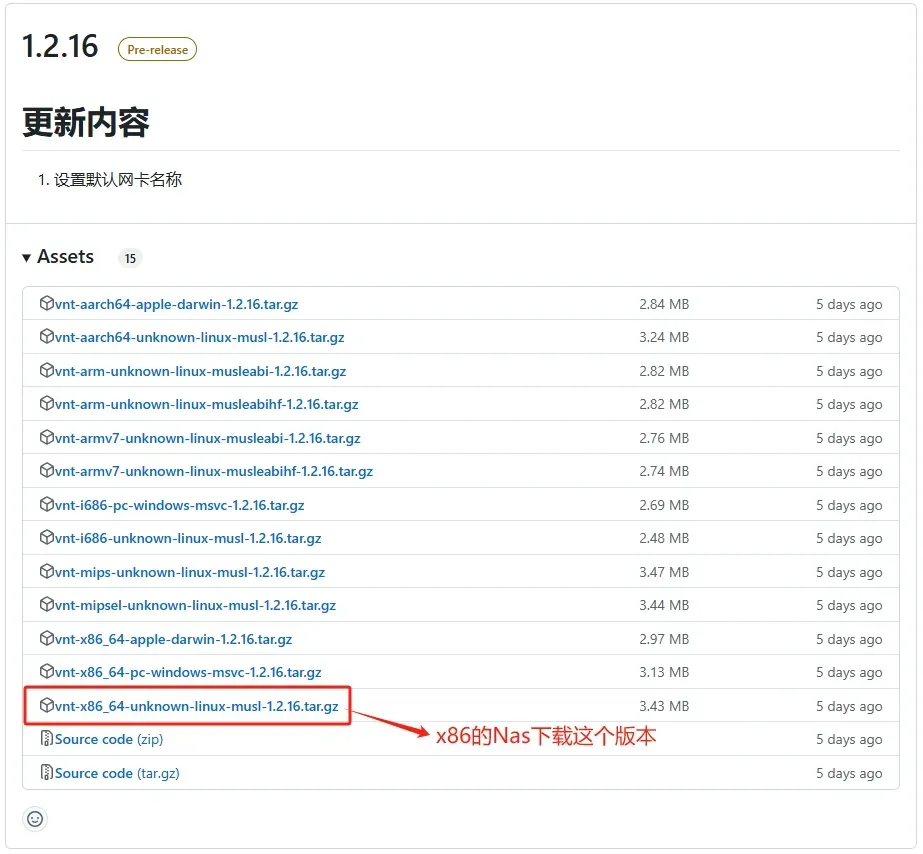
在N100 NAS设备上的安装与启动过程
- 安装步骤
# 创建专用目录
mkdir vnt
# 将下载的安装包复制到vnt目录并解压
tar -zxf vnt-x86_64-unknown-linux-musl-1.2.16.tar.gz
# 解压后获得三个文件:README.txt vn-link-cli vnt-cli
# 实际使用中仅需vnt-cli即可完成主要功能
- 启动流程
# 启动命令,因需创建虚拟网卡,必须使用root权限执行(命令前添加sudo)
sudo ./vnt-cli -k nas_shengji_waner -n omv-n100 -o 192.168.31.0/24
# 参数详细说明:
# -k nas_shengji_waner 组网令牌,相同令牌的设备才能建立连接
# -n omv-n100 设备标识名称,用于区分不同节点
# -o 192.168.31.0/24 启用点对网功能必需参数,指定Nas所在网段
若省略此参数,仅能使用点对点连接功能
点对点与点对网功能解析
运行VNT程序的设备可视为独立节点。例如家庭Nas作为一个节点,公司笔记本作为另一个节点。
当Nas与笔记本成功组网后,从笔记本直接访问Nas即为点对点连接模式。
若需从公司笔记本访问家庭路由器,而路由器未安装VNT程序无法成为节点时,可通过已组网的Nas设备进行中转访问。
这就是VNT的点对网功能特性。当Nas使用-o 192.168.31.0/24参数启用该功能后,即可通过笔记本间接访问家庭路由器,即使路由器本身未安装VNT程序。
Nas启动VNT后控制台将显示类似输出:
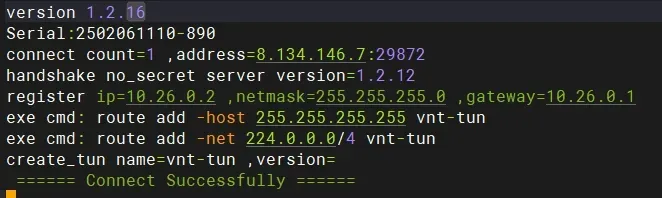
需要记录图中显示的IP地址:ip=10.26.0.2,此为Nas分配的组网内IP,后续Windows设备连接时需要引用。
在Windows笔记本上的部署过程
解压下载的安装包vnt-x86_64-pc-windows-msvc-1.2.16.tar.gz,注意必须以管理员权限运行程序:
# 启动命令
.\vnt-cli.exe -k nas_shengji_waner -n win11 -o 192.168.1.0/24 -i 192.168.31.0/24,10.26.0.2
# 参数含义说明
# -k nas_shengji_waner 组网令牌,必须与Nas设备设置完全一致
# -n 与 -o 参数含义同Nas端配置
# -i 192.168.31.0/24,10.26.0.2 点对网功能关键参数
注意参数中包含英文逗号分隔
逗号前为家庭Nas所在网段192.168.31.0/24
逗号后为家庭Nas组网IP地址10.26.0.2
当控制台显示====== Connect Successfully ======提示时,表明组网连接已成功建立。
注意事项
若直接执行上述命令可能出现错误提示:
error ErrorType=FailedToCrateDevice ,msg="create device Custom { kind: Other, error: WintunError(LibLoading(LoadLibraryExW { source: Os { code: 126, kind: Uncategorized, message: "找不到指定的模块。" } })) }"
这是因为Windows系统需要额外依赖wintun.dll动态链接库。需访问https://www.wintun.net/下载并解压,将解压文件中的wintun.dll复制到vnt-cli.exe同级目录方可正常运行。
(Windows平台安装流程相对复杂,后文将介绍更简便的替代方案)
功能体验与测试结果
组网成功后,即可体验从公司网络远程访问家庭设备的便利性:
- 查看Transmission下载进度:
http://10.26.0.2:9091此为点对点连接 - 通过Nas本地IP访问Transmission:
http://192.168.31.30:9091此为点对网连接 - 访问家庭小米路由器管理界面:
http://192.168.31.1同样为点对网连接 - SSH连接飞牛Nas设备:
ssh jfzui@192.168.31.20点对网功能应用
操作体验直接流畅,功能表现令人满意,值得用户尝试使用。
扩展功能:跨平台支持
该工具的另一个优势在于跨平台兼容性。开发者提供的配套项目:https://github.com/vnt-dev/VntApp
从此处可下载Android版本VNT应用:
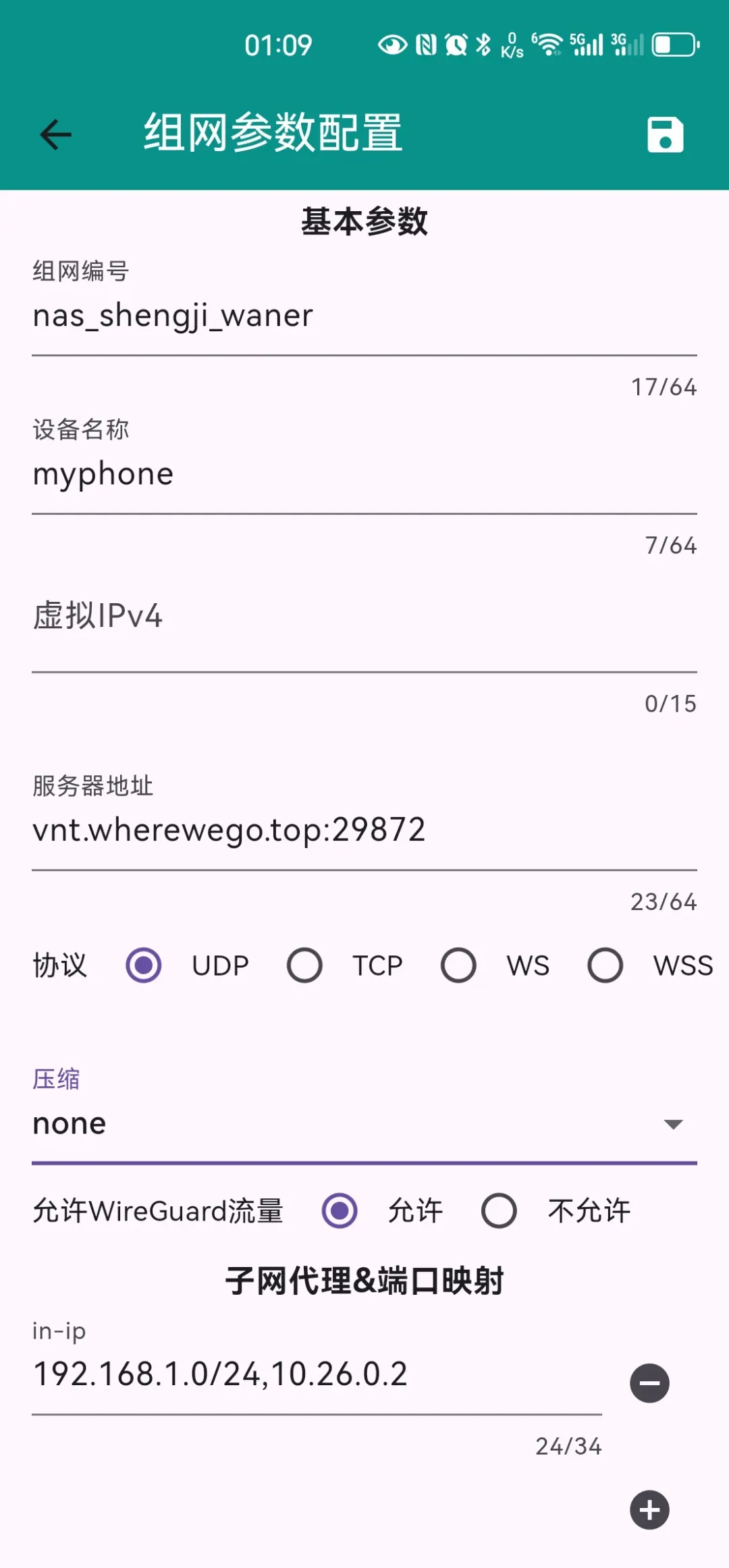
配置时需对应以下参数:
- “组网编号” 对应命令行中的 -k 参数
- “设备名称” 对应命令行中的 -n 参数
- “in-ip” 对应命令行中的 -i 参数
完成配置启动连接后,可查看当前组网内所有设备列表及P2P连接状态
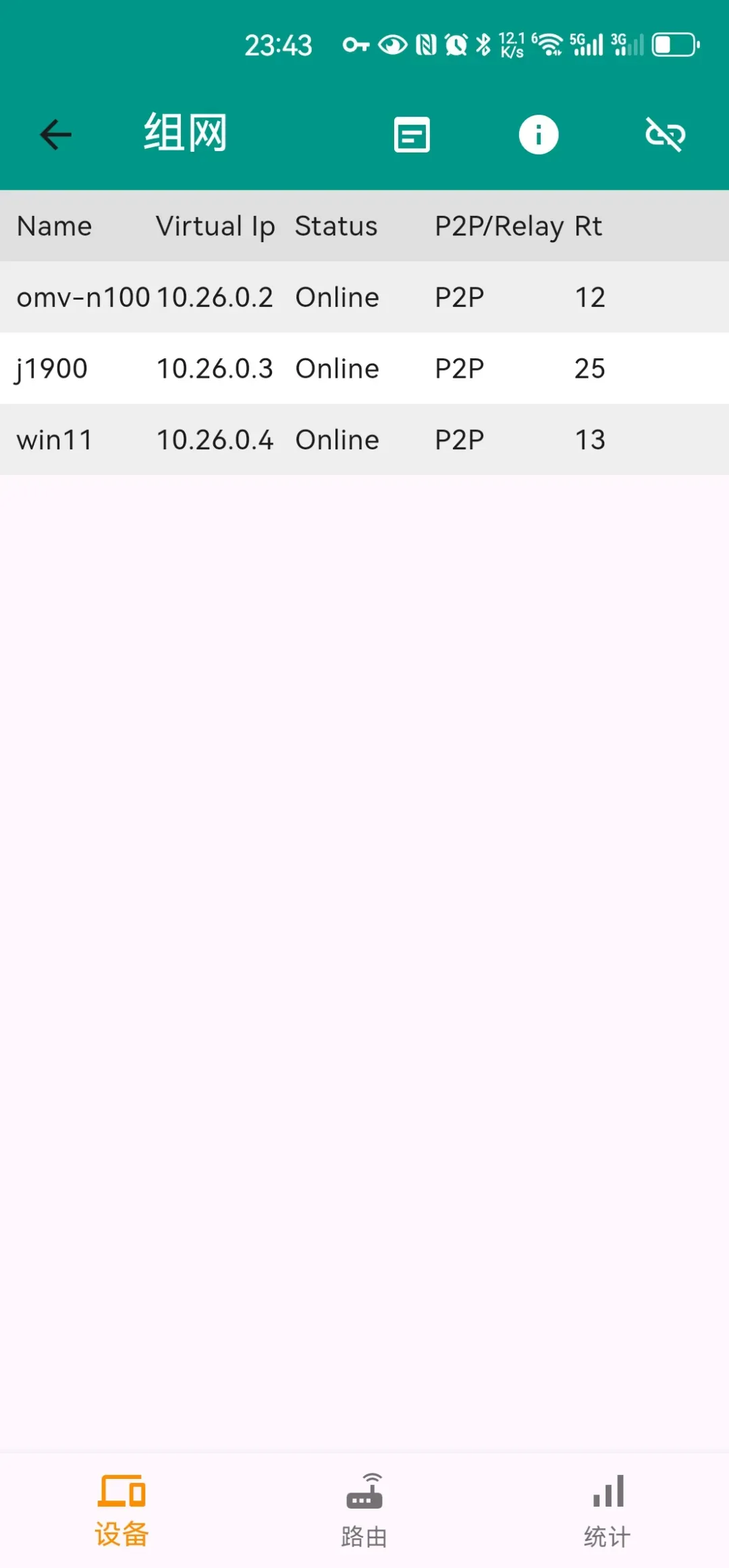
图形化界面版本
在配套项目https://github.com/vnt-dev/VntApp中,还可下载已集成wintun.dll库的Windows版本,该版本提供GUI图形界面,操作界面与Android版本保持一致,避免了命令行操作的复杂性。对于Windows用户而言,图形化界面大大提升了使用便捷性。
私有化服务器部署
开发者还提供了配套项目:https://github.com/vnt-dev/vnts
该项目支持自建私有化服务器。若用户拥有公网服务器资源,建议自行搭建服务端以获得更高安全性。
目前该工具用户基数较小,官方提供的服务器在测试中表现稳定。从家庭向公司传输文件时,中转模式下速度约为3MB/s;在P2P直连模式下,则可充分利用带宽资源。
总结与优势分析
- 采用Rust语言编写,具有轻量级和高效率特点
- 新兴项目,当前阶段可充分利用官方服务器带宽资源
- 功能完备强大,具有持续发展潜力
- 实用价值显著,值得用户投入时间了解使用
